什麽,數據透視表還有我不知道的功能?
嘿嘿,別不信,對於大多數普通使用者來說,今天介紹的6個功能你可能一個都不知道。
1、恢復老版本的拖拉功能
我們習慣於在數據透視表中透過滑鼠拖動調整位置,但在後幾個excel版本下卻被禁用了。
恢復這個功能很簡單,只需要右鍵 - 數據透視表選項 - 顯示 - 選中 經典數據透視表布局(啟用網格中的欄位拖放)
2、去掉源表中不存在的計畫
當數據透視表刪除某個計畫後,該計畫依然存在下拉選項中,無法刪除。
如下圖所示刪除 保安部 門資訊後,下拉中 保安部 依然存在,即使你重新添加它依然存在。如何徹底刪除它?
某實,在【透視表選項】視窗的的【數據】索引標籤中,把「 保留從資料來源刪除的計畫 「 的項數 自動 修改為 無 。刪除後項就不會顯示到透視表中了。
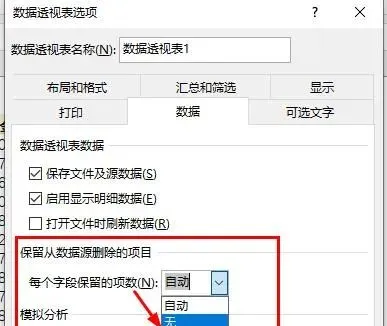
3、自動更新資料來源
做數據透視表有一個頭痛問題,將來資料來源不斷更新,而每次都需要手工更新,太麻煩,如何讓透視表自動更新資料來源?聽說用很復雜的公式,有沒有簡單方法。
其實,你只需要把源表建立成超級表(插入 - 表格),就可以了。
4、分頁打印
你敢相信嗎,透視表原來有分計畫分頁打印功能,只需要選取欄位 - 欄位設定 - 布局和打印 - 每項後面添加分頁符。
5、非重復計數
有同學提問一個看似很難的透視表統計問題。如下圖所示,統計客戶來訪時,每天只能算一次,而張三有一天來了兩次,用透視表卻統計總次數為3,如何能得到正確結果2?
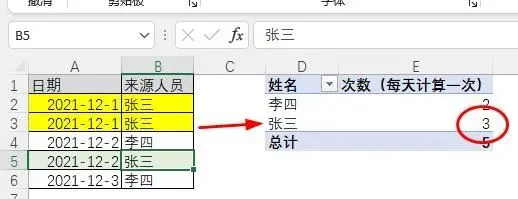
其實,你只需在制作時,選取「將此數據添加到數據模型」(支持power pivot的Excel版本才有這個選項)
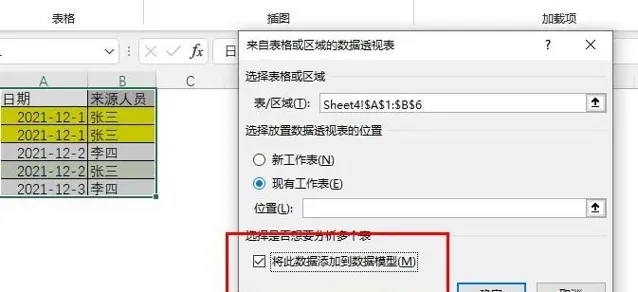
然後在欄位設定中即可看到一般數據透視表沒有的「非重復計數
6、透視表的多區域合並
很多同學問怎麽把多個表格做成一個透視表,其實透視表是有多區域合並功能的,只是你需要用快捷鍵啟動它。依次按
Alt、D 、P
調出精靈,選取多重合並計算數據區域。(WPS在插入透視表頁面就有,不需要用快捷鍵)
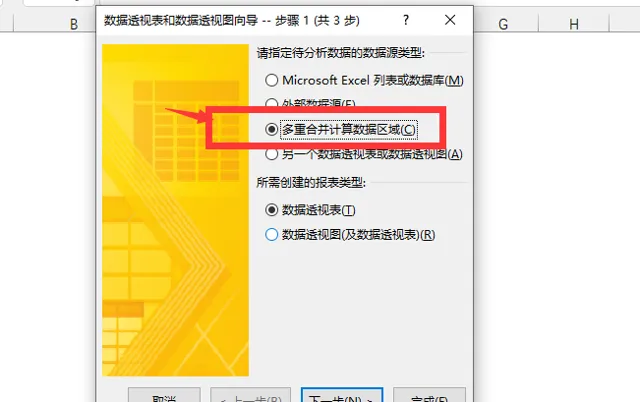
蘭色說 :除以今天介紹的6個功能外,數據透視表還有拆分表格等奇妙用法,只因這些網上教程很多,大家都知道,所以今天蘭色不再重述了。
蘭色根據多年經驗,錄制了一全套適合新手和初中級階段使用者學習的Excel教程。包括 Excel表格88個函式用法、119個使用技巧、透視表從入門到精通50集、圖表從入門到精通185集 。( 綠卡會員 有效期內 免費 )詳情點選下方連結











